Đăng ký và sử dụng dịch vụ Hik-Connect Domain bằng trình duyệt
Đăng ký và sử dụng dịch vụ Hik-Connect Domain bằng trình duyệt
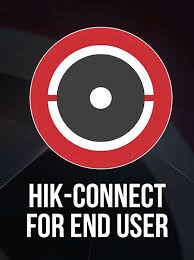
Đăng ký tài khoản Hik-Connect

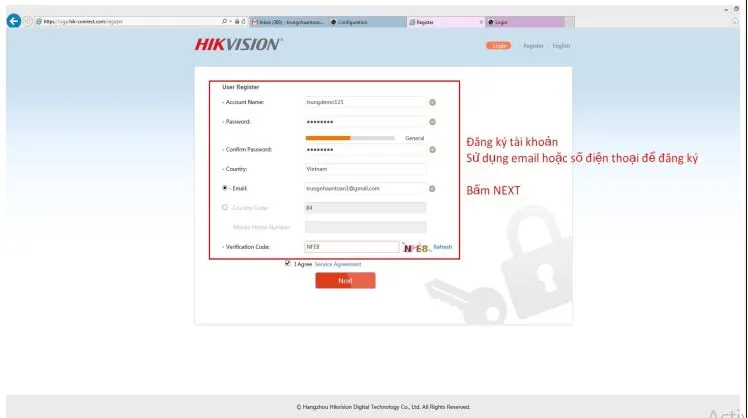

Bật dịch vụ Hik-Connect trên trình duyệt Web
Trước khi bật dịch vụ Hik-Connect, cần cấu hình một số thông số trên thiết bị (đầu ghi, camera IP).
Vào Configuration -> Network -> Basic Settings -> TCP/IP

Đặt đúng địa chỉ IP LAN và Gateway
Đặt DNS Server cần cho cấu hình Port Forwarding
Vào mục NAT, bật UPnP lên, chỉnh Port Mapping Mode sang chế độ Manual (Thủ công), chỉnh External Port và Internal Port giống nhau.
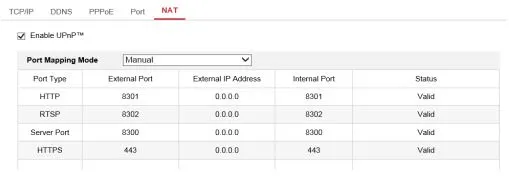
Cách 1 : Bật Hik-Conect trên trình duyệt web
• Đăng nhập vào trình duyệt web
• Vào Configuration – Network – Platform Access và tích ô Enable
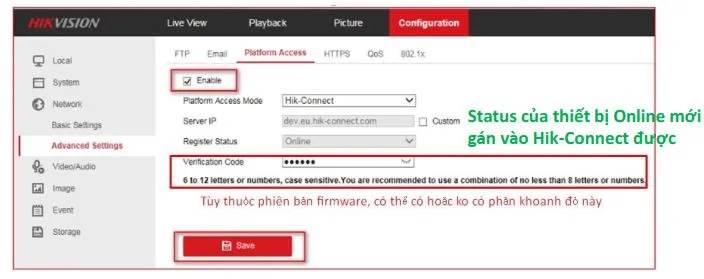
• Với các bản firmware có hỗ trợ mục khoanh đỏ, xem thêm trang sau.
Tùy chọn (với các bản firmware hỗ trợ mục khoanh đỏ)
• Với lần đầu sử dụng, người dùng cần tạo 1 mã xác thực.
• Nhập mã xác thực và xác nhận
• Đọc điều khoản dịch vụ
• Bấm OK để lưu cấu hình.
• Bấm Save để lưu toàn bộ cấu hình.
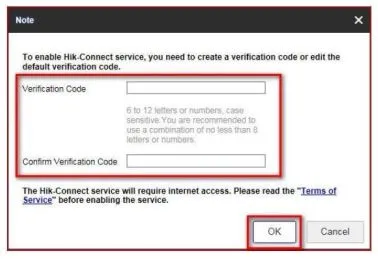
Tạo tên miền Hik-Connect trên trình duyệt Web
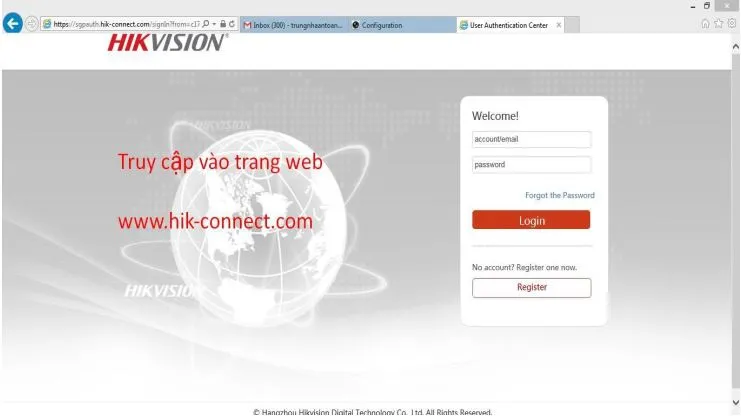


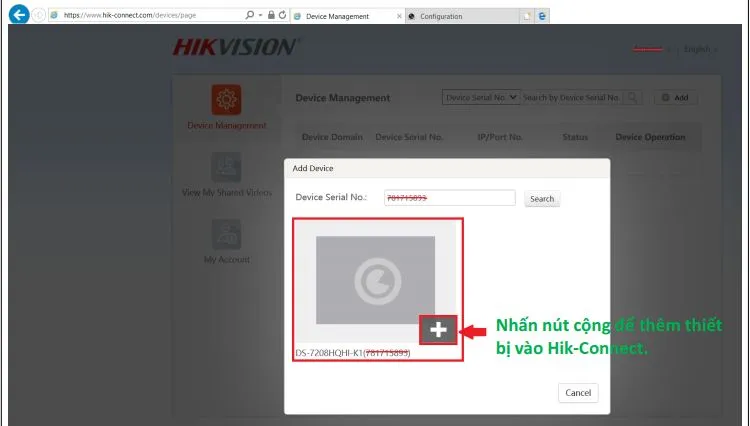
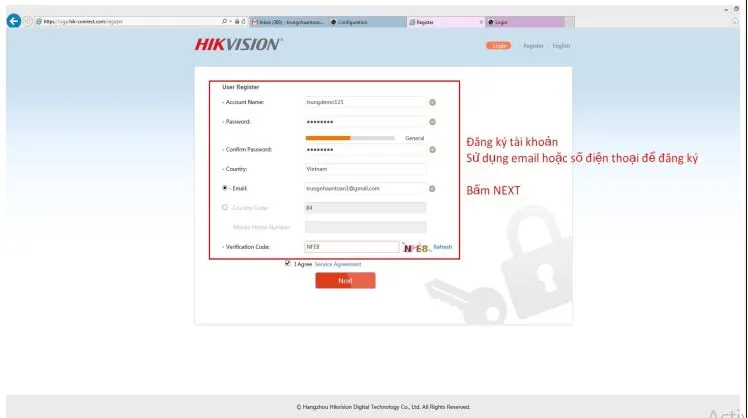
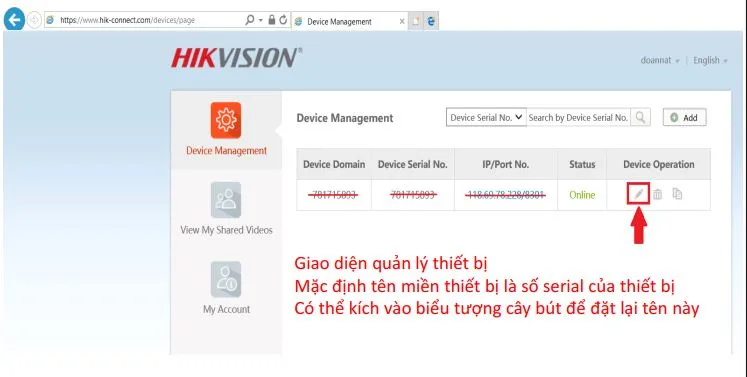
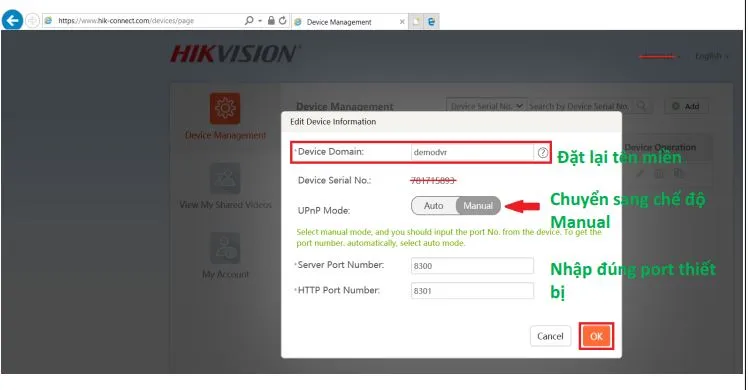
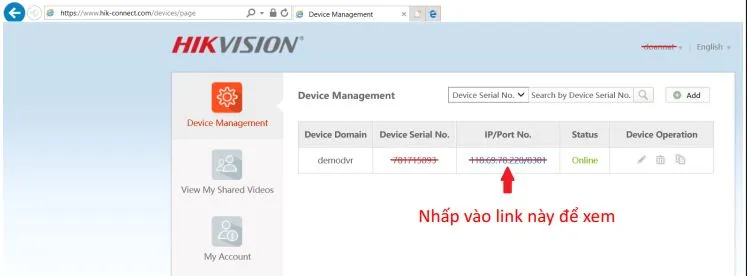
Nếu nhấn vào địa chỉ IP/Port No. mà không chuyển hướng trực tiếp tới thiết bị trong khi trạng thái thiết bị là Online, có nghĩa là port của thiết bị có thể cấu hình chưa đúng. Trong trường hợp này, tốt nhất mở port MANUALLY trên modem thay vì sử dụng UPnP để cấu hình port forwarding. Sau đó, nhập đúng port trong chế độ UPnP Mode trang trang Hik-Connect.
Chia sẻ quyền xem thiết bị cho tài khoản khác
– Đăng nhập tài khoản Hik-Connect trên trình duyệt web, gán thiết bị vào tài khoản Hik-Connect.
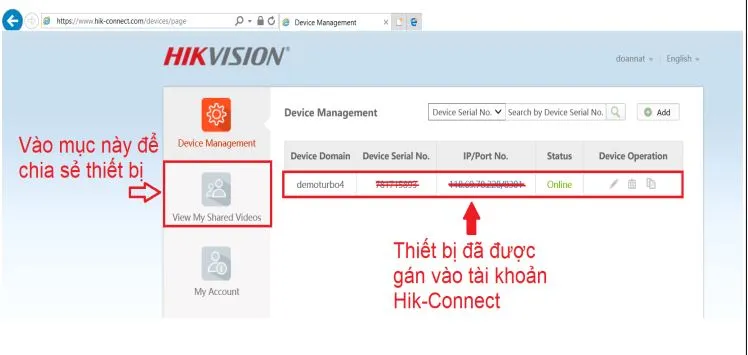
– Vào mục View My Shared Videos để chia sẻ thiết bị.

– Nhập danh sách tài khoản chia sẻ, thiết lập các quyền cho tài khoản chia sẻ.

– Mục View My Shared Videos sẽ quản lý các tài khoản, thiết bị được chia sẻ. Các thiết bị chia sẻ thành công sẽ hiển thị trong mục này.
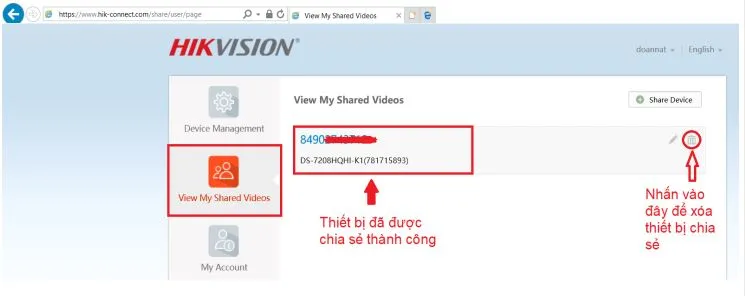
– Đăng nhập tài khoản được chia sẻ, sẽ thấy 1 thông báo được chia sẻ thiết bị. Chọn Accept để chấp nhận.
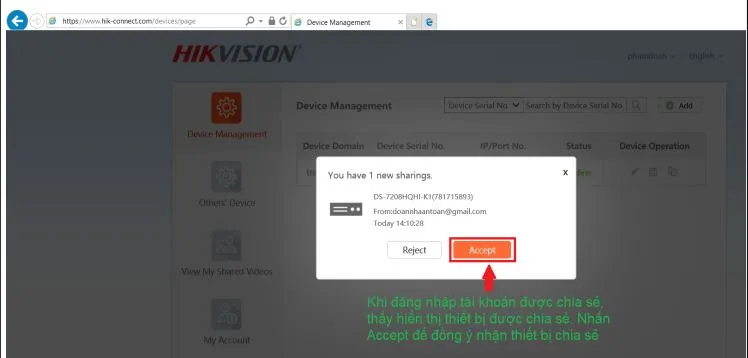
– Thiết bị được chia sẻ sẽ hiển thị trong mục Other’s Device của tài khoản HikConnect được chia sẻ.
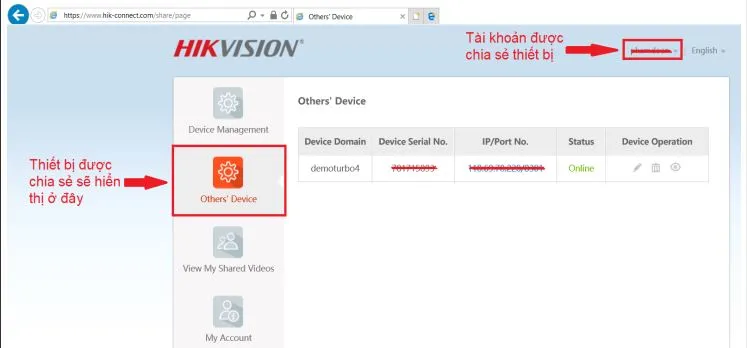
Xem tên miền Hik-Connect trên thiết bị di động
Đăng nhập tài khoản Hik-Connect, sẽ thấy thiết bị gán ở trên web hiển thị ở Trang chủ (Home). Chọn thiết bị để xem -> Xem LiveView.
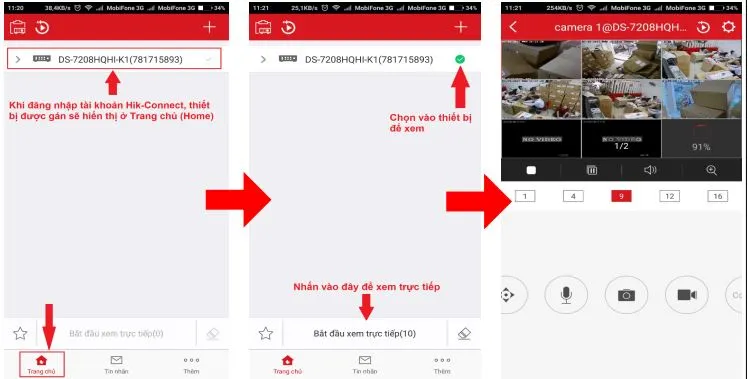
Đăng nhập tài khoản được chia sẻ trên điện thoại, nếu có chia sẻ thiết bị sẽ thấy thiết bị mới được chia sẻ. Chấp nhận chia sẻ để xem được thiết bị chia sẻ.
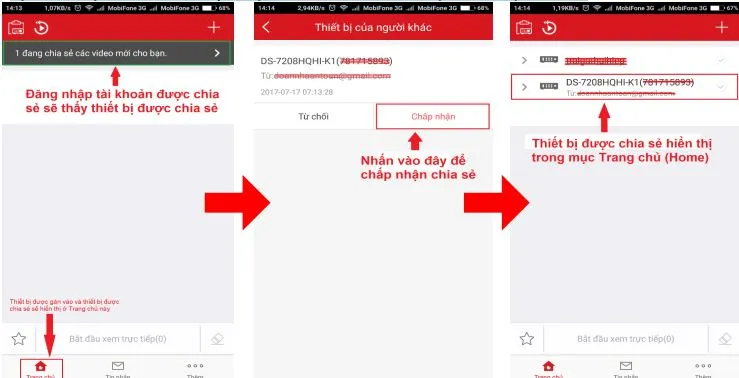
Cách kiểm tra mã xác thực của thiết bị
Nhập mã xác thực để hoàn thành khai báo
1. Mã xác thực gồm 6 chữ cái in hoa, dán trên thân đầu ghi hình hoặc camera
2. Hiển thị trên giao diện GUI trực tiếp của đầu ghi hình
3. Có thể quy định trên trình duyệt web

Trường Thịnh Telecom – Nhà phân phối công nghệ giám sát thông minh đáp ứng mọi nhu cầu
Trong thời đại số, việc đầu tư vào hệ thống an ninh không còn là lựa chọn mà đã trở thành nhu cầu thiết yếu. Trường Thịnh Telecom tự hào là đơn vị tiên phong trong việc mang đến giải pháp giám sát hiện đại, tối ưu chi phí cho hộ gia đình, cửa hàng, doanh nghiệp và các công trình quy mô lớn. Với đội ngũ kỹ thuật giàu kinh nghiệm, chính sách hậu mãi minh bạch và kho sản phẩm chính hãng Hikvision đa dạng.
Với mong muốn đem lại giải pháp tối ưu cho từng nhu cầu cụ thể, Trường Thịnh hiện đang cung cấp những mẫu camera nổi bật như camera DS-2CD1321G2-LIU có micro tích hợp, hỗ trợ ghi âm rõ ràng. Tiếp theo, DS-2CD1T21G2-LIU và DS-2CD1T41G2-LIU là lựa chọn hoàn hảo cho không gian ngoài trời, với khả năng chống nước, độ phân giải cao từ 2MP đến 4MP, giúp giám sát rõ nét ngày đêm. Riêng model cao cấp DS-2CD1T27G2H-LIUF được trang bị công nghệ ColorVu, cho hình ảnh màu sắc sống động trong mọi điều kiện ánh sáng, lý tưởng cho các khu vực cần độ nhận diện cao như bãi xe, kho hàng, cổng chính.
Thông tin liên hệ:
- CÔNG TY TNHH ĐẦU TƯ CÔNG NGHỆ TRƯỜNG THỊNH
- Địa chỉ: 14 Trịnh Lỗi, P. Phú Thọ Hoà, TP. Hồ Chí Minh
- Điện thoại: (028) 38 101 698 – 0911 28 78 98
- Email: truongthinhtelecom@gmail.com
- Website: https://truongthinhtelecom.com/
Xem thêm:
- Hướng dẫn cách xem camera Hikvision trên điện thoại chi tiết
- Hướng dẫn cách xem camera Hikvision trên máy tính bằng IVMS 4200
- Hướng dẫn chọn khóa Hikvision cho các loại cửa








